Import kontaktów
Przygotowanie plików do importu
- do importu potrzebny jest plik w formacie CSV i kodowaniu UTF-8, Przygotowanie pliku do importu
- można zaimportować dużo danych, jednak zazwyczaj kluczowe są: Imię, Nazwisko i E-mail. Zdarza się, że niektórych danych brakuje, wtedy najważniejszy jest E-mail, który będzie wykorzystany przy deduplikacji podczas importu.
- w przypadku, kiedy importujemy dane, żaby zaktualizować kontakty, w pliku warto dodać kolumnę z numerami id tych kontaktów. Dzięki temu możemy mieć pewność, że zaktualizowane zostaną odpowiednie kontakty.
Import
Wybierz źródło danych
- na początku należy wybrać plik, który chcemy zaimportować oraz zaznaczyć, czy pierwszy rząd zawiera nagłówki kolumn, a także upewnić się, że domyślnie wpisany Separator jest poprawny.
- następnie trzeba zaznaczyć jaki rodzaj kontaktu importujemy, można też wybrać podtyp
- należy podjąć decyzję, co ma się stać z kontaktami, które system uzna za podobne
- Pomiń - podobny kontakt jest pomijany i nieimportowany, kontakt w bazie zostaje niezmieniony
- Uaktualnij - kontakt w bazie jest aktualizowany danymi z importu. Jeśli kontakt ma wypełnione pola, których nie ma w importowanym pliku, zostają one bez zmian
- Wypełnij - jeśli w importowanym pliku są dane, których brakuje w istniejącym kontakcie, są one uzupełniane, reszta jest pomijana
- Brak sprawdzania powtórzeń - importowane kontakty nie są porównywane z istniejącymi i wszystkie zostaną zaimportowane. W ten sposób, o ile potem nie zostanie przeprowadzona deduplikacja, może szybko dojść do bałaganu w bazie danych.
- po ustaleniu, co się stanie ze zduplikowanymi kontaktami, wybieramy zasadę usuwania duplikatów. Należy wybrać taką zasadę, żeby zawierała ona pola, które znajdują się też w importowanym pliku, a także żeby była na tyle ścisła, aby nie było fałszywie pozytywnych dopasowań.
- jeśli wcześniej był importowany plik przygotowany w identyczny sposób i mapowanie pól zostało wtedy zapisane, można je wybrać, ułatwi to następny krok.
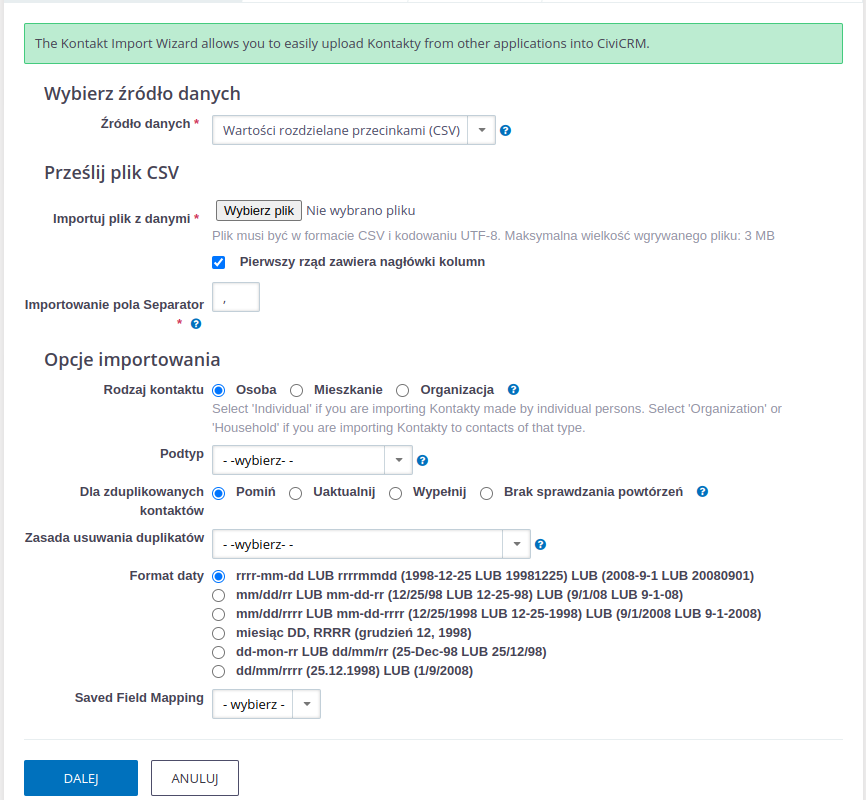
Dopasuj pola
- klikamy Dalej i przechodzimy do następnego etapu, jakim jest Dopasuj pola. Na ekranie widoczne są nazwy kolumn (jeśli są w pliku) oraz dwa pierwsze wiersze z danymi. Trzeba do nich dopasować odpowiednie pola CiviCRM.
- jeśli wcześniej zostało wybrane mapowanie pól, należy się upewnić, że wszystko się zgadza.
- jeśli nie chcemy importować danej kolumny, trzeba wybrać opcję - nie importuj -
- jeżeli jest to nowe mapowanie pól, z którego będziemy jeszcze korzystać, można je zapisać zaznaczając pole Zapisz to mapowanie pól
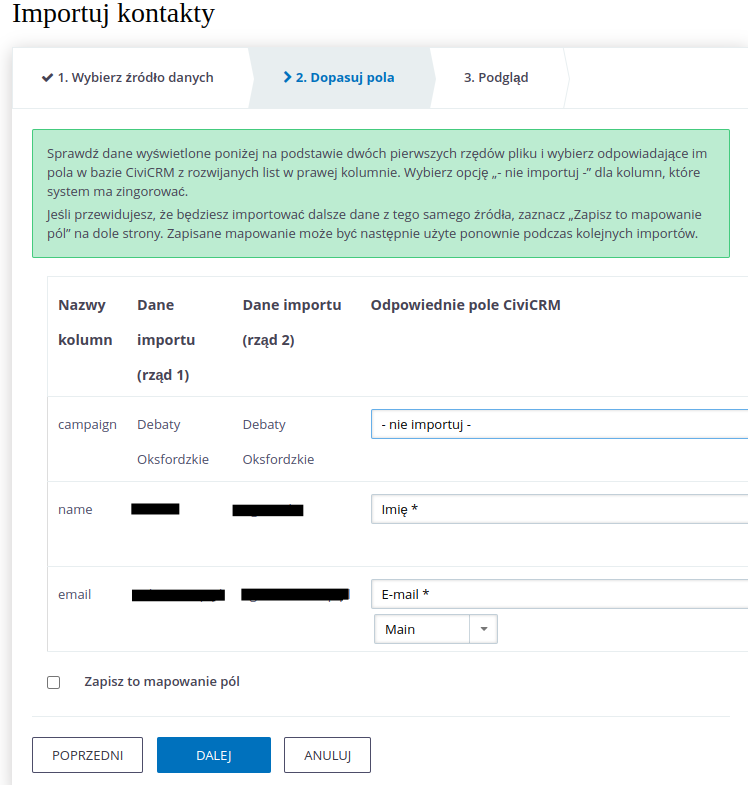
Podgląd
- klikamy Dalej i przechodzimy do ostatniego etapu, czyli Podgląd. Na ekranie widać sumę wierszy oraz liczbę poprawnych wierszy, jeśli nie ma żadnych błędów, wyniki powinny być takie same.
- warto jeszcze raz upewnić się, czy wszystkie pola CiviCRM są dobrze dopasowane.
- importowane kontakty można teraz przypisać do istniejącej grupy lub utworzyć nową. Można też utworzyć nowy tag lub nadać już istniejący.
- jeśli wszystkie informacje się zgadzają, należy kliknąć Importuj teraz. Import może trochę zająć w zależności od rozmiaru pliku.
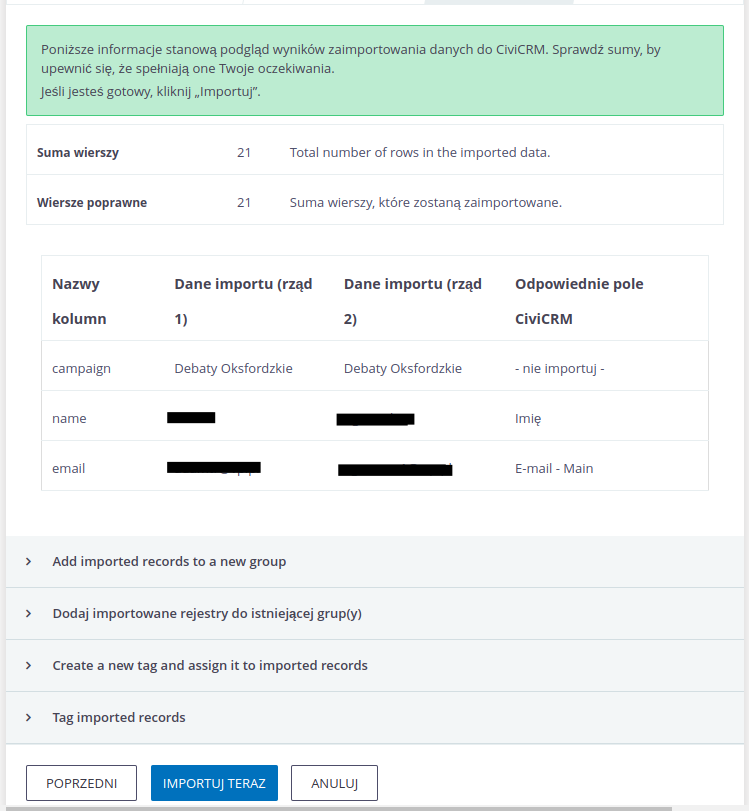
Podsumowanie
- po zaimportowaniu pliku pojawi się podsumowanie z informacją, ile kontaktów zostało zaimportowanych oraz ile utworzono nowych kontaktów, a ile zostało zaktualizowanych
- warto wyszukać importowane kontakty, żeby upewnić się, że wszystkie dane zaimportowały się bez błędów
Dobre praktyki
- częstym błędem w pliku jest nieprawidłowy format adresów e-mail, zazwyczaj jest to spowodowane niepotrzebną spacją na końcu adresu. Przed importem warto upewnić się, że wszystkie zbędne spacje zostały usunięte.
- dobrą metodą jest dzielenie dużego pliku na kilka mniejszych i robienie importu partiami. W przypadku błędu wystarczy wtedy powtórzyć tylko część importu.
- można zrobić na początku testowy import z kilkoma kontaktami - w przypadku pomyłki można łatwo usunąć te kontakty. Jeśli te kontakty nie mają danych we wszystkich importowanych polach, można też utworzyć testowy kontakt ze wszystkimi danymi, żeby sprawdzić, czy wszystkie pola dobrze będą się importować.
Ostatnia aktualizacja:
2024-03-12 11:09:35
Utworzony: 2023-07-21 08:18:52
Utworzony: 2023-07-21 08:18:52
Autor: